在日常使用电脑的过程中,许多用户可能会遇到这样一个令人头疼的问题:明明电脑已经成功连接到了WiFi网络,但却无法打开网页或使用网络服务。本文将从多个方面分析原因,并提供一些实用的解决方法,帮助大家迅速恢复网络连接。

一、确认其他设备是否也无法上网
首先,当遇到无法上网的问题时,我们应先检查是否是网络本身出现故障。可以尝试使用手机、平板或其他电脑连接同一个WiFi,查看是否也无法访问互联网。如果所有设备都无法上网,那很可能是路由器或运营商的问题。这种情况下,建议重启路由器或联系网络服务提供商进行排查。
二、检查电脑的IP设置
如果只有这台电脑无法上网,而其他设备正常,则可能是该电脑的网络配置出现了问题。可以按照以下步骤检查:
1. 打开“网络和共享中心”(在控制面板中找到)。
2. 点击当前连接的WiFi名称,选择“属性”。
3. 找到“Internet 协议版本 4 (TCP/IPv4)”,双击进入。
4. 确保“自动获取IP地址”和“自动获取DNS服务器地址”被勾选。
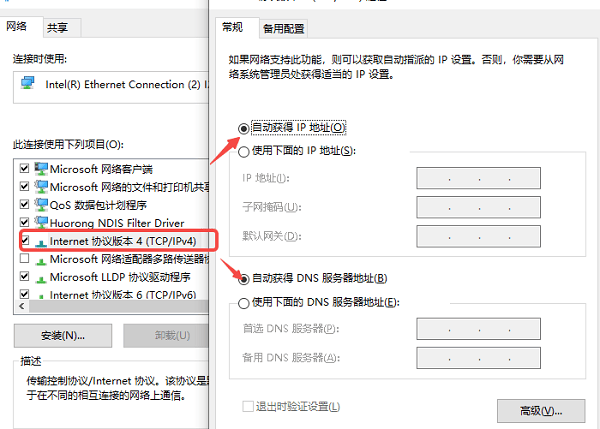
三、尝试释放和更新IP地址
有时候,电脑可能获取了一个无效的IP地址或与其他设备冲突,可以尝试手动刷新网络设置:
1. 打开命令提示符(以管理员身份运行)。
2. 输入以下命令并回车:
ipconfig /release
ipconfig /renew
这会强制系统释放当前IP并尝试重新获取新的地址。
四、检查DNS是否正常
DNS(域名解析系统)问题也是常见的导致无法上网的原因之一。可以尝试将DNS手动更改为公共DNS,例如 Google 的 DNS(8.8.8.8 和 8.8.4.4)或阿里云的 DNS(223.5.5.5 和 223.6.6.6):
1. 在网络设置中进入“TCP/IPv4”属性。
2. 选择“使用下面的DNS服务器地址”。
3. 输入上述地址后点击“确定”,然后重新连接网络。
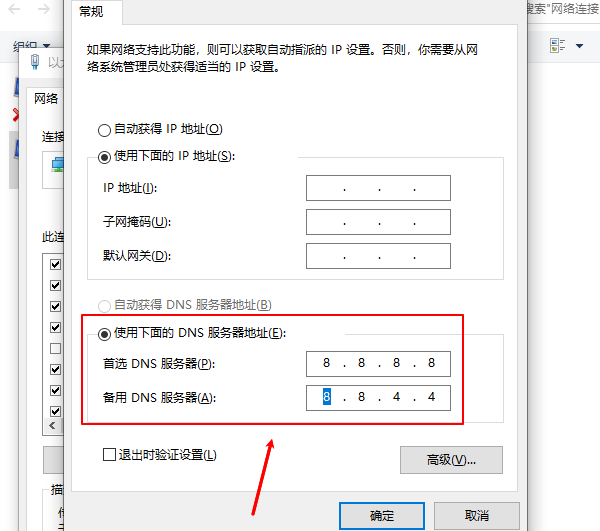
五、更新无线网卡驱动程序
驱动程序过旧或损坏,是很多网络故障的隐形元凶。如果你的电脑最近做过系统更新、还原或刚重装系统,网卡驱动很可能不是最新版本,导致WiFi连接不稳定甚至无法上网。建议使用“驱动魔术师”自动检测缺失或过期的驱动并进行一键修复,尤其适用于不熟悉手动操作的用户。
 好评率97%
好评率97%
 下载次数:3199876
下载次数:3199876
1. 点击上方下载按钮安装打开“驱动魔术师”,将界面切换到“驱动管理”板块点击“立即扫描”。
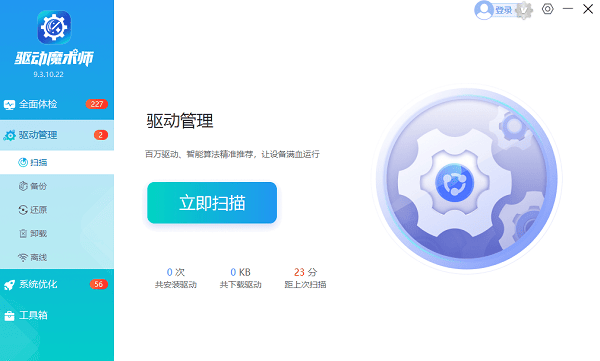
2. 电脑便会扫描硬件给到驱动版本更新,找到无线网卡,点击升级驱动便可。
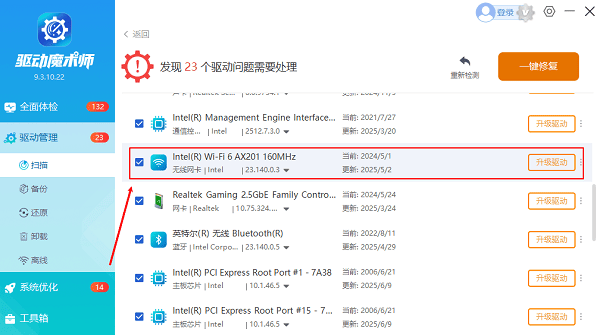
六、关闭防火墙和杀毒软件测试
有些防火墙或杀毒软件可能会误判网络连接,导致电脑虽然连上WiFi却不能访问网络。可以尝试暂时关闭防火墙和杀毒软件,查看是否恢复网络连接。如果确认是软件导致的问题,可在软件中设置信任网络或更改相关规则。
七、重置网络设置
如果以上方法都无法解决问题,可以尝试重置网络:
1. Windows 系统下,可以在“设置”→“网络和Internet”→“状态”中,找到“网络重置”选项。
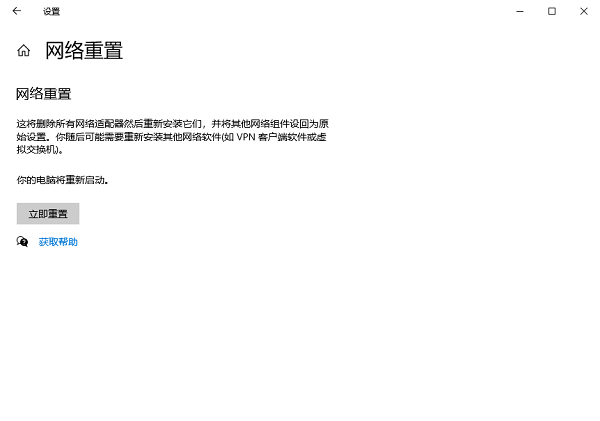
2. 点击后系统会重启,并恢复网络为出厂默认状态,重新连接WiFi后一般能解决问题。
电脑连上WiFi却无法上网,看似复杂,其实大多数问题都可以通过以上方法排查并解决。从检查网络环境到更新驱动程序,每一步都至关重要。尤其是驱动程序方面,借助驱动魔术师,可以大大提升效率和准确性。







